Chưa được phân loại
cài đặt hệ điều hành windows 7 và windows 10 bằng USB boot
Yêu cầu cần thiết để có thể cài đặt HĐH thủ công
Yêu cầu cấu hình máy tối thiểu để cài win 7 tất cả các version
– 1GHz hoặc hơn CPU 32-bit(x86) hoặc 64-bit (x64)
– 1GB RAM (32-bit) / 2GB RAM (64-bit)
– 16GB đĩa cứng cho bản (32-bit) / 20 GB cho bản (64-bit)
– Nếu Ram dưới 2GB không nên cài windows 7
Chuẩn bị những gì trước khi cài windows 7
– USB dung lượng từ 4GB trở lên ( Khuyến khích sử dụng USB 8 – 16 GB để có thể cài các hệ điều hành khác cho thoải mái).
– Tải File .ISO (Nếu Ram máy tính bạn từ 4GB trở lên thì bạn nên cài bản 64bit (x64), thấp hơn thì nên cài bản 32 bit (x86) ).
– Phần mềm Rufus dùng để Boot USB
Tạo USB boot bằng phần mềm Rufus
– Kiểm tra chuẩn Boot USB và dung lượng ổ đĩa C:
Bước 1: Truy cập vào bios của thiết bị quan sát các dòng xem có dòng nào xuất hiện chữ “ EFI “ hay “ UEFI “ hay không nếu không có thì máy tính sẽ được Boot USB theo chuẩn Legacy.
Bước 2: Tiếp tục tổ hợp phím Wimdows + R trên bàn phím, sau đó gõ diskmgmt.msc và chọn OK sẽ hiển thị thông tin dung lượng của các ổ đĩa đã phân vùng trước đó. Chúng ta chỉ quan tâm đến ổ C: ( note lại dung lượng của ổ đĩa này ) các bước tiếp theo chúng ta sẽ dùng đến.
Bước 3: Tạo Usb Boot, cắm usb vào máy tính, khởi động phần mềm rufus lên cài đặt trên giao diện sau :
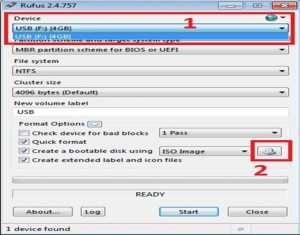
o Nếu là chuẩn UEFI thì chọn GPT.
o Nếu là chuẩn Legacy hay Bios thì chọn MBR.
o Add file .ios chúng ta vừa tải về vào đường dẫn.
o Nhấn start đợi quá trình tạo USB BOOT.
Khởi động USB Boot
– Kiểm tra cách vào BOOT OPTION của từng dòng mainboard là khác nhau ( bằng cách google search : phím tắt vào bios và boot options của các hãng Mainboard ).
– Ví dụ: Phím tắt vào boot option main Gigabyte là F12 ( nhấn nhanh tay không để khởi động vào hệ điều hành ) .
Quá trình cài đặt hệ điều hành
– Chúng ta đang boot bằng usb nên chọn vào dòng “ usb device “
– Click “ install “
– Chọn ổ đĩa mà có thông tin dung lượng trùng với ổ đĩa mà chúng ta vừa note lại để fomat.
– Click next để tiếp tục chờ quá trình cài đặt HĐH.
– Sau một vài lần install và setup thì sẽ có một vài chỗ hỏi thông tin cá nhân thì chúng ta sẽ nhập vào là quá trình cài Win coi như là xong.
Việc cần làm sau khi cài đặt hệ điều hành thành công
– Màn hình Windows 7 đã lên nhưng chúng ta cần phải cài thêm driver cho máy để có thể kết nối được internet và một số thiết bị ngoại vi khác như : tai nghe, loa, máy chiếu, máy in…..
NOTE: Để cài Windows 10 thì các bước làm cũng tương tự chỉ khác 1 chút ở chỗ cần tải file IOS là bản Win 10 và để chạy ổn định thì Ram phải 4 GB trở lên.
Chúc các bạn thực hiện thành công!
